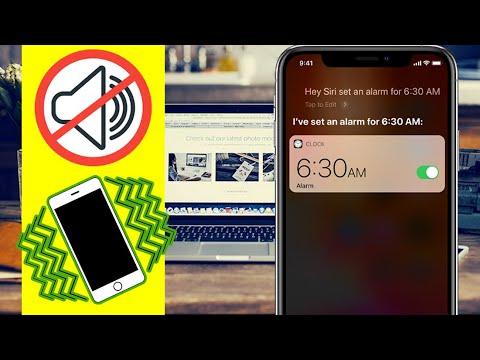Štai koks normalus foninis langas yra "Windows 10" be spalvų:

Šis registro keitimas tik įtakoja tradicines darbalaukio programas, o ne universalias programas. Taip pat yra kai kurių darbalaukio programų, tokių kaip "Microsoft Office" programos, kurios nepaiso šio registro nustatymo savo nustatymuose.
Standartinis įspėjimas: registro redaktorius yra galingas įrankis, o piktnaudžiavimas gali padaryti jūsų sistemą nestabili arba net neveikia. Tai gana paprastas įsilaužimas ir tol, kol laikosi instrukcijų, neturėtumėte turėti jokių problemų. Tai sakydamas, jei prieš tai niekada nepadarėte darbo, skaitykite apie tai, kaip naudoti registro redaktorių prieš pradėdami dirbti. Ir tikrai būtinai sukurkite registrą (ir savo kompiuterį!) Prieš atlikdami pakeitimus.
Prieš pradėdami, turite įjungti "Rodyti spalvą Pradėti, užduočių juostoje, veiksmų centre ir antraštės juostoje", esančią "Personalize> Colours" ekrane. Šis registro įsilaužimas neveiks, nebent ši parinktis įjungta. Tada atidarykite registro redaktorių spustelėdami Pradėti ir įvesdami
regedit
. Paspauskite Enter, kad atidarytumėte registro redaktorių, arba spustelėkite regedit pagal "Best Match".


HKEY_CURRENT_USERSOFTWAREMicrosoftWindowsDWM



AccentColorInactive
kaip vardą, tada dukart spustelėkite pavadinimą, kad galėtumėte redaguoti jo reikšmę.

666666
) ir aktyvus langas (kuris taip pat galite keisti registro redaktoriuje) juodas (šešioliktainio spalvos kodas:
111111
), kaip parodyta paveikslėlyje šio straipsnio pradžioje. Galite pasirinkti bet kurias norimas dvi spalvas, arba visus aktyvius ir neaktyvius pavadinimų juostus sudaryti ta pačia spalva.
Šešioliktainio (šešiolikto) spalvos kodo vertė įrašoma į BBGGRR formatą. Paprastai šešioliktainio spalvos kodas naudoja RRGGBB formatą, tačiau ši DWORD vertė naudoja BBGGRR. Pavyzdžiui, jei norite naudoti šešioliktainį spalvų kodą
A7708C
(A7 = raudona, 70 = žalia, 8C = mėlyna), tu jį įveskite kaip
8C70A7
"AccentColorInactive" verte.
Įsitikinkite, kad "Hexadecimal" ("šešioliktainis") parinktas po "Base", tada spustelėkite "OK".

AccentColor
vertę. Jei nematote
AccentColor
dešinėje esančio sąrašo vertė, sukurkite naują DWORD reikšmę, kaip ir jūs
AccentColorInactive
vertę.
PASTABA:
AccentColor
vertė gali būti ten, jei leisite "Windows" pasirinkti akcento spalvą iš fono. Kai pasirinksite konkrečią spalvą,
AccentColor
vertė sukuriama.
Lauke "Vertės duomenys" įveskite šešioliktainį spalvą, kurią norite naudoti aktyviose langų antraštės juostose. Vėlgi, įsitikinkite, kad "Hexadecimal" ("hexadecimal") parinkta po Base ir spustelėkite "OK".
Antraštės juostos spalvos iš karto pasikeičia. Atkreipkite dėmesį, kad registro rengyklės antraštės juosta tapo pilku, o dialogo langas Redaguoti DWORD (32 bitų) reikšmę yra aktyvus.



Neaktyvusis lango spalvų pavadinimo baras "Hack"